
한글에서 상용구를 등록하는 방법을 알아보겠습니다. 상용구는 자주 사용하는 문장이나 서식, 표 등을 미리 등록해 놓고, 필요할 때마다 준말을 입력해 나중에 다시 사용할 때 편하게 불러낼 수 있는 기능입니다. 한글에서는 간단하게 상용구를 등록할 수 있기 때문에 표지나 자주 사용하는 표의 형식이 있다면 상용구로 등록하면 좋습니다.
상용구를 사용하면 다양한 이점이 있습니다. 자주 사용하는 내용이나 표를 미리 만들어 놓고 불러오기 때문에 작업 시간을 단축할 수 있고, 실수를 줄일 수 있습니다. 한글에서 상용구는 글자 상용구와 본문 상용구 2가지로 구분됩니다.
상용구의 종류
글자 상용구: 미리 입력되어 있는 서식이 있더라도 서식은 저장되지 않고 글자만 저장됩니다.
본문 상용구: 본문 상용구는 입력되어 있는 서식이 적용되고 표 등을 저장할 수 있습니다.
상용구를 등록하는 방법
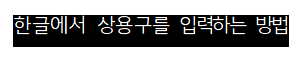
우선, 글자를 상용구로 등록하는 방법부터 알아보겠습니다. 상용구를 등록하려는 영역을 드래그해 블록으로 지정해 주세요.

블록으로 지정한 후 Alt + I 키를 동시에 눌러주세요. 따로 누르게 되면 글자를 기울이는 단축키가 사용됩니다. Alt + I 키를 동시에 누르면 글자 상용구 대화 상자가 표시됩니다. 여기서 준말이란 상용구를 불러올 때 쓸 문자입니다. 준말은 짧게 입력해 사용하기 쉽게 만드는 것이 좋습니다. 본말은 상용구에 등록되는 문자로 영역을 블록으로 지정한 부분입니다. 밑에는 글자 상용구로 등록할지 본문 상용구로 등록할지 선택하는 라디오 버튼이 있습니다. 글자 속성 유지를 선택하면 본문 상용구로 글자 속성을 유지하지 않음을 선택하면 글자 상용구로 저장됩니다.
본문 상용구는 아래에서 설명하기 때문에 여기서는 글자 상용구로 저장하겠습니다. 글자 속성을 유지하지 않음을 선택한 후 등록 버튼을 눌러주세요.


준말로 등록한 한을 입력한 뒤 블록으로 지정하지 않고 커서만 위치 시켜주세요. 그리고 Alt + I 키를 동시에 눌러주면 등록한 상용구가 입력됩니다.

표지를 본문 상용구로 등록하는 방법을 알아보겠습니다. 상용구로 등록하기 위해 표를 선택해 줍니다.

표를 선택한 후, Alt + I 키를 동시에 눌러 상용구 등록 대화 상자를 열어주세요. 표를 상용구로 등록할 때에는 글자 상용구가 아닌 무조건 본문 상용구로만 등록이 됩니다. 준말을 입력하고 설명이 필요하다면 설명까지 입력하고 설정 버튼을 눌러주세요.

준말에 표지1을 입력했으므로, 표지1을 입력하고 Alt + I 키를 동시에 눌러주면 상용구로 등록한 표지가 등록됩니다.

상용구로 등록한 표지가 불러 와졌습니다.
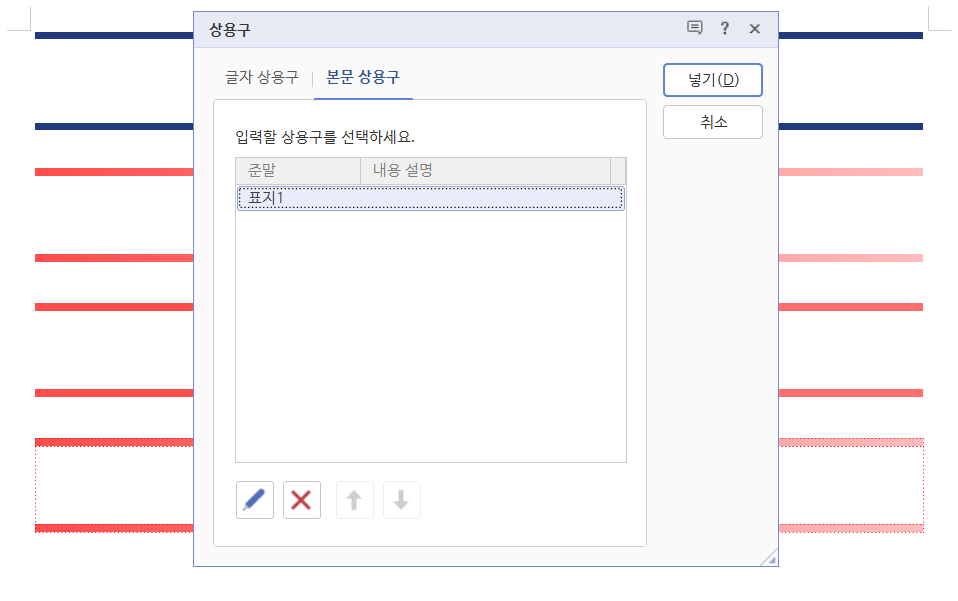
상용구가 많아질 경우 상용구를 하나하나 기억할 수는 없기 때문에 등록한 모든 상용구를 확인하려면 Ctrl + F3 단축키를 동시에 눌러주면 상용구 대화 상자가 표시됩니다. 상용구 대화 상자에서 입력했던 상용구를 확인할 수 있고 편집 및 삭제가 가능합니다.
한글에서 간단하게 표지를 만드는 3가지 방법을 아래 게시물에서 확인할 수 있습니다.
https://sungwoonlee.tistory.com/177
한글에서 간단하게 표지를 만드는 3가지 방법 (한글 파일 포함)
한글에서 간단하게 표지를 만드는 방법 3가지를 알아보겠습니다. 표지는 밑줄과 윗줄이 들어간 표지로 한 가지 색상이 들어간 표지, 그라데이션이 들어간 표지, 2가지 색상이 들어간 표지를 만
sungwoonlee.tistory.com
'한글' 카테고리의 다른 글
| 한글에서 장평 조절하는 방법 (1) | 2024.04.23 |
|---|---|
| 한글에서 글자 크기 단축키로 조절하는 방법 (0) | 2024.04.22 |
| 한글에서 문단 정렬하는 방법 및 단축키 (1) | 2024.04.18 |
| 한글에서 화면 축소 후에 한 페이지씩 보는 방법 (0) | 2024.04.10 |
| 한글에서 리본 메뉴, 도구 상자 없어졌을 때 해결하는 방법 (0) | 2024.04.10 |